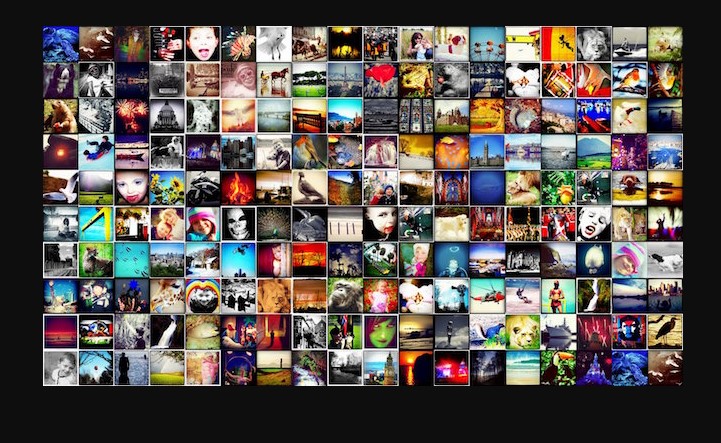Fotoğraf kolajları moda oldu. Sosyal medyayı bir sürü resimle spam yapmak yerine arkadaşlarınızla ve takipçilerinizle paylaşmak için ezberleyici bir kolaj oluşturabilirsiniz. Google Fotoğraflar ve çeşitli fotoğraf düzenleme uygulamaları sayesinde Android’de fotoğraf kolajları yapmak artık daha iyi ve kolay.
Google Fotoğraflar
Google, fotoğrafları ve videoları düzenlemek, yedeklemek, düzenlemek ve anılarınızı başkalarıyla sorunsuz bir şekilde paylaşmak için Android’deki varsayılan galeri uygulamasından Google Fotoğraflar’ı her şeyi yapan bir araca dönüştürdü. Bir kolaj oluşturmak için Google Fotoğraflar’ın AI büyüsüne güvenebilir veya aşağıdaki adımları kullanarak manuel olarak bir kolaj oluşturabilirsiniz.
- Telefonunuzda Google Fotoğrafları açın.
- Kitaplık menüsüne gidin .
- En üstte Yardımcı Programları seçin.
- Google Fotoğraflar önerilerine göz atın ve Yeni Oluştur bölümüne gidin.
- Kolaj’ı seçin.
- Bir görüntünün sol üst köşesindeki radyo düğmesine dokunun ve iki ila dokuz arası fotoğraf seçin.
- Sağ üst köşedeki Oluştur düğmesine dokunun ve kolajınız paylaşmaya hazır.
Google Fotoğraflar ayrıca albümünüzde benzer fotoğrafları bulabilir ve bir kolaj önerebilir. Mesela galeride yemek fotoğraflarımız vardı. Google Fotoğraflar otomatik olarak ağız sulandıran çarpıcı bir kolaj oluşturdu.
Google Fotoğraflar, işi temel kolajlarla hallederken, bazı sınırlamaları vardır. Örneğin, bir kolaja bir resim yerleştirmek için manuel kontrolünüz yok. Bir kolaj düzeni seçemez veya görüntü konumunu değiştiremezsiniz. Bu ayrıntıları doğru bir şekilde elde etmek için Google Fotoğraflar’a güvenmelisiniz.
Pixlr
Pixlr, çarpıcı kolajlar oluşturmak için en iyi üçüncü taraf uygulamalarından biridir. Temel kolaj düzenleriyle başlayabilir veya şablonlardan birini seçebilirsiniz.
- Pixlr’ı Google Play Store’dan indirin.
- Pixlr’ı açın ve kolajı seçin.
- Bir kolaj oluşturmak için en fazla on fotoğraf seçin.
- Sağ alt köşedeki bitti düğmesine dokunun.
- Mevcut kolaj düzenlerini kontrol edebilir, konumlarını değiştirmek için görüntüleri sürükleyip bırakabilir, görüntünün köşe yarıçapını değiştirebilir, kolaj temasını değiştirebilir ve farklı en boy oranlarını deneyebilirsiniz. Ayrıca bir görüntü seçip yerleşik filtreler ve araçlarla düzenleyebilirsiniz.
- Sağ üst köşedeki Bitti ‘ye dokunun ve resmi galeriye kaydedin veya sosyal medyada paylaşın.
Varsayılan kolaj stilleri bazıları için çok basit olabilir. Kullanıma hazır seçenekler için Pixlr şablonları bölümünü inceleyebilirsiniz.
- Pixlr’ı başlatın ve Şablonlar menüsünü açın.
- Tercihinize göre bir şablon seçin.
- Galeriden bir resim eklemek için + öğesine dokunun. Düzenleme seçenekleri yukarıda tartıştığımızla aynı kalır.
- İleri’yi seçin, son dokunuşu yapmak için Pixlr düzenleme araçlarını kullanın ve üst kısımdaki Bitti ‘ye dokunun.
Pixlr, ücretsiz bir model üzerinde çalışır. Reklamları kaldırmak için yılda 12 ABD dolarından bir abonelik başlatmanız gerekir.
Canva
Canva, tüketiciler arasında lider bir grafik tasarım aracıdır. Uygulama, minimum çabayla göz alıcı kolajlar oluşturmak için binlerce şablon sunar. Canva ayrıca tasarımlarınızı otomatik olarak kaydeder, böylece mobilden başlayıp aynısını masaüstünde devam ettirebilirsiniz.
- Canva’yı Google Play Store’dan indirin ve yükleyin.
- Canva’yı açın, hesap bilgilerinizle oturum açın ve ana sayfadaki + simgesine dokunun.
- Kolaj arayın ve arama sonuçlarından Fotoğraf Kolajı’nı seçin.
- Canva, kolaj şablonları galerisini açar. Birini seçin ve değişiklik yapmak için Canva düzenleyiciyi açın.
- Şablonda bir fotoğraf seçin ve sil simgesine dokunun.
- Medya dosyalarını eklemek üzere resim galerisini açmak için Değiştire dokunun.
- Tüm görüntüler için aynı şeyi tekrarlayın. Ayrıca aynı menüden filtreler ve renklerle oynayabilir, metin ekleyebilir ve animasyonlar ve saydamlık efektleri uygulayabilirsiniz.
- Kolajı indirmek için üstteki kaydet düğmesini seçin.